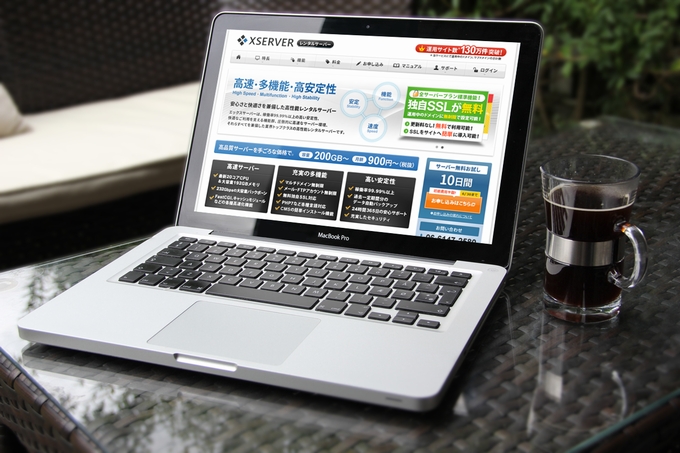エックスサーバー(Xserver)![]() は高い安定性と高速なサーバー環境を備えた業界トップクラスのレンタルサーバーです。
は高い安定性と高速なサーバー環境を備えた業界トップクラスのレンタルサーバーです。
安さだけを売りにしているようなサーバーだとサイトのアクセス数が増えた時にページの表示が遅くなったり、エラー画面が表示されてしまうことがあります。
アフィリエイトでしっかりと稼いでいくためには高い実績を持つレンタルサーバーと契約することが大切です。
エックスサーバーはトレンドアフィリエイトのような1日に数千~数万PVのアクセスがあっても安定しているため多くのアフィリエイターに選ばれています。
この記事では、エックスサーバーでサーバー契約する手順、独自ドメインの設定方法、ワードプレス(WordPress)をインストールする手順について解説します。
目次
エックスサーバーについて

エックスサーバーは多くのアフィリエイターが利用する定番のレンタルサーバーです。
料金が他のサーバー会社よりもやや高いかも知れませんが品質と機能性は折り紙付きです。
以下はGoogleアナリティクスのリアルタイムのアクセス数ですが、この程度であれば普通に稼働しました。
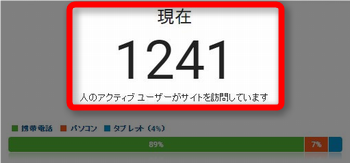
他社の安価なサーバーだと性能が低いので間違い無く403エラーになります。
403エラーになるとページが表示されない(=広告が表示されない)ことになるので大量のアクセスがあったときに大きな損失となってしまいます。
マルチドメインにも対応しているので1つのサーバー契約だけで複数の独自ドメインが利用可能です。
無制限にドメインを設定できるのでHDD容量の許す限りいくつでもサイトを運営することができます。
エックスサーバーの各プランの違い
エックスサーバーにはX10、X20、X30の3つのプランがあります。
各プランで違いがある部分だけを以下に抜き出してみました。
| 機能 | X10 | X20 | X30 |
|---|---|---|---|
| 月額費用 (12ヶ月契約の場合) |
1,000円 | 2,000円 | 4,000円 |
| プラン別特典 | |||
| ディスクスペース (HDD容量) |
200GB | 300GB | 400GB |
| MySQL | 50個 | 70個 | 70個 |
※月額費用は税抜き表示
プラン別特典とは、「サーバーの契約期間中だけ独自ドメインが一つもらえる」というものです。
プラン別特典は以下の5つのドメインの中から選ぶことができます。
- .com
- .net
- .org
- .info
- .biz
ディスクスペースはX10の200GBでも十分過ぎる容量です。
MySOLはデータベースのことですが、ワードプレスのサイト1つにつき1つ消費すると考えてください。
X10でも50個のワードプレスサイトを構築できます。
一番安いX10でも十分な機能を持っているので特にこだわりがなければX10を選べば問題ありません。
X10にはプラン別特典はありませんが、X20やX30の月額のサーバー費用を考えるとお名前.comで独自ドメインを取った方が安く済みます。
サーバーのプランは後から上のプランや下のプランに変更できます。
エックスサーバーの各プランの料金比較
エックスサーバーの各プランはお支払い時に、3ヶ月、6ヶ月、12ヶ月、24ヶ月、36ヶ月のうち、任意の契約期間を選択できます。
月額費用は以下の通りです。
| 契約期間 | X10 | X20 | X30 |
|---|---|---|---|
| 3ヶ月 | 1,200円 | 2,400円 | 4,800円 |
| 6ヶ月 | 1,100円 | 2,200円 | 4,400円 |
| 12ヶ月 | 1,000円 | 2,000円 | 4,000円 |
| 24ヶ月 | 950円 | 1,900円 | 3,800円 |
| 36ヶ月 | 900円 | 1,800円 | 3,600円 |
※料金は税抜き表示
サーバーの契約期間が長いほど月額費用が安くなりますが、12ヶ月で契約する人が多いです。
月額費用とは別に、全プランで初期費用3,000円(税抜き)が必要です。
エックスサーバーと契約する手順
トップページ
まずはエックスサーバーのトップページにアクセスしましょう。
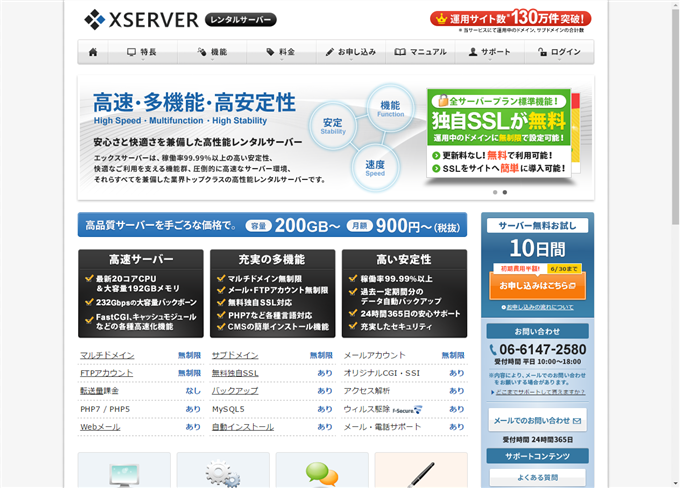
サーバーの申込みを開始します。
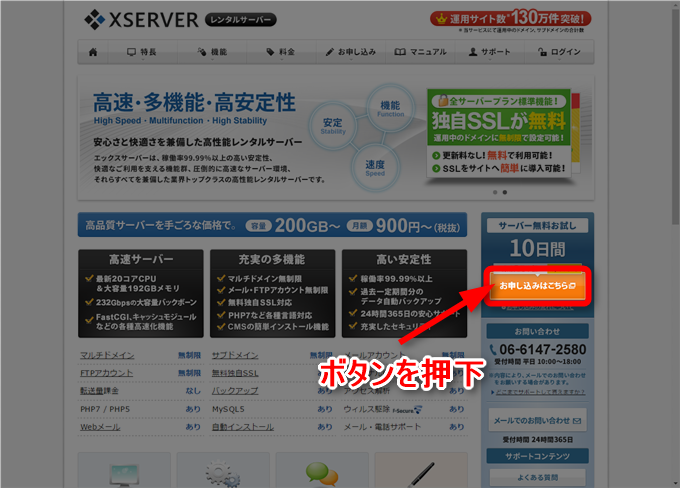
「お申し込みはこちら」ボタンを押します。
申し込みフォーム
申し込みフォームが表示されました。
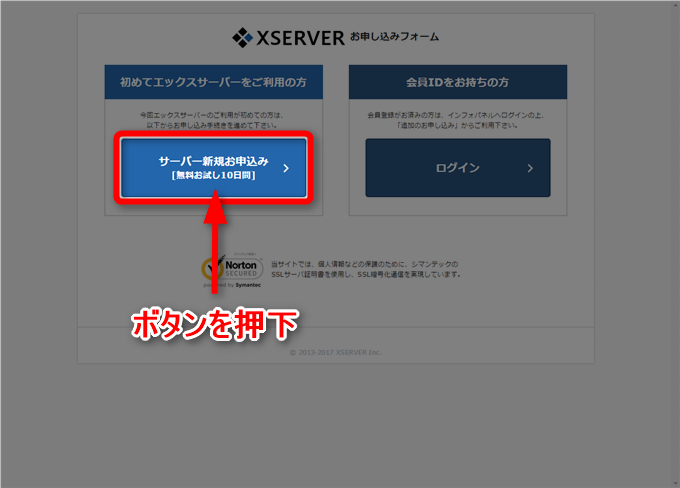
今回は初めてエックスサーバーを利用する方に向けて解説していきます。
「サーバー新規お申込み」ボタンを押しましょう。
お客様情報の入力
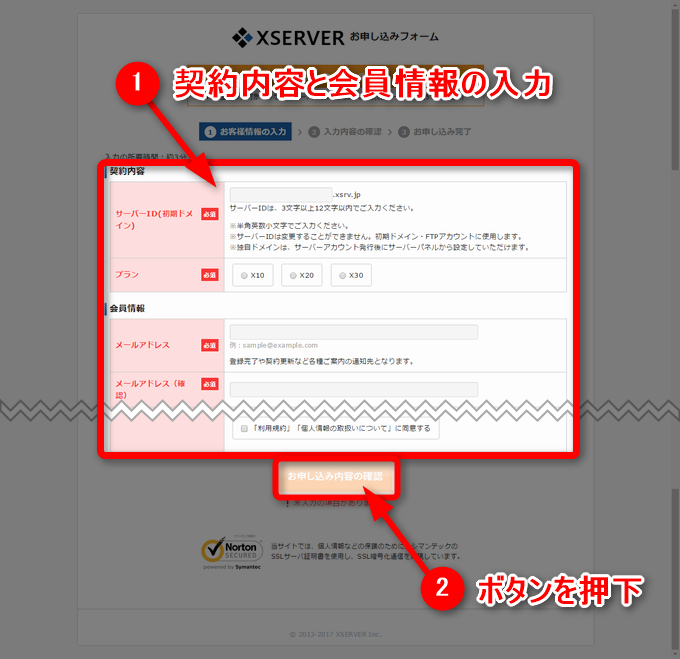
お客様情報を入力する画面が表示されました。
①で必須項目を入力・選択しましょう。
必須項目は以下の通りです。
- サーバーID(初期ドメイン)
- プラン:X10 or X20 or X30
- メールアドレス
- 登録区分:個人 or 法人
- 名前
- 名前(フリガナ)
- 郵便番号
- 住所(都道府県、市区町村)
- 住所(丁目・番地、建物名)
- 電話番号
- 利用規約と個人情報の取扱いについて
契約内容で入力するサーバーIDは初期ドメインとして利用できるのですが、独自ドメインを設定するので初期ドメインを使うことはほとんど無いと思います。
しかし、後で変更することができないのでその点を理解して入力してください。
契約内容のプランではX10、X20、X30の3つから選択できます。
X10でも十分な性能があるので迷ったらX10で構いません。
①で必須項目を全て入力・選択すると、②の「お申し込み内容の確認」ボタンがアクティブになるので押して次へ進みましょう。
入力内容の確認
入力内容を確認する画面が表示されます。

表示されている内容に問題が無ければ「お申し込みをする」ボタンを押しましょう。
申し込みの完了
サーバーの申し込み完了画面が表示されました。
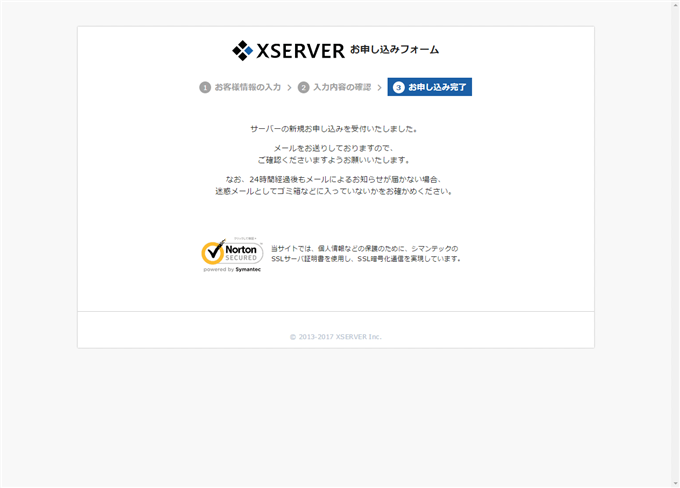
申し込みが完了すると「サーバーアカウント設定完了」というメールが届きます。
この時点から10日間の無料お試し期間が開始されますが、この期間内に料金の支払いを済ませないとサーバーの利用が停止になってしまいます。
サーバー内に構築したデータを復旧させるのは難しいので料金の支払いまで完了させておきましょう。
Xserverの料金支払い手順
ログイン
エックスサーバーのインフォパネルにアクセスします。
https://www.xserver.ne.jp/login_info.php
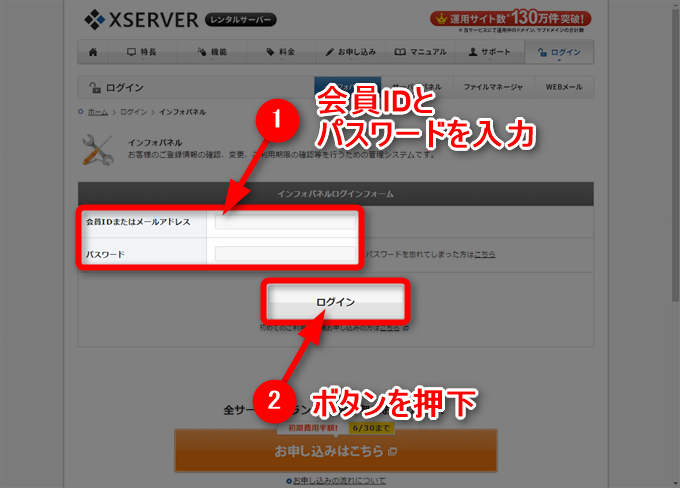
インフォパネルのログイン画面が表示されました。
①に会員ID(またはメールアドレス)とパスワードを入力しましょう。
会員IDやパスワードが分からない人は「サーバーアカウント設定完了」というメールの中に記載されています。
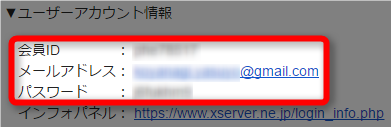
①で会員IDとパスワードを正しく入力したら②の「ログイン」ボタンを押します。
インフォパネル
ログインが完了するとインフォパネルが表示されます。
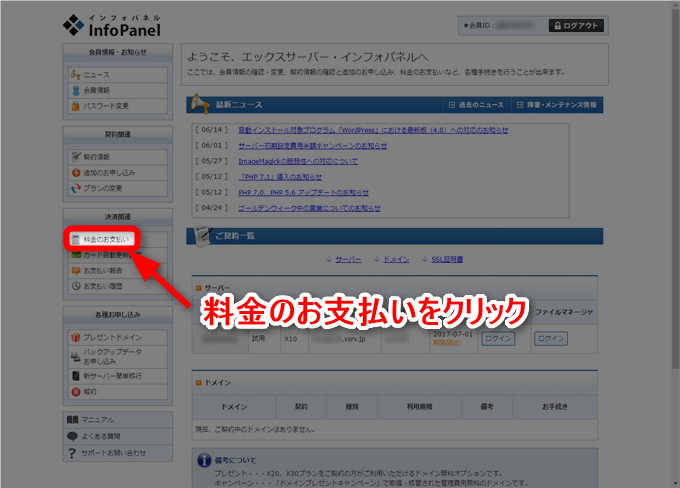
「決済関連」のところに「料金のお支払い」のリンクがあるのでクリックします。
支払い伝票の発行
支払い伝票を発行する画面が表示されました。
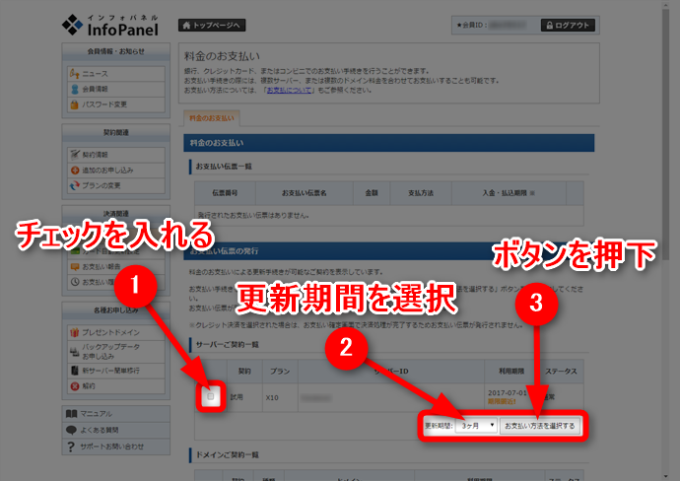
①で料金の支払いをするサーバーをチェックし、②で更新期間を選択しましょう。
更新期間は以下の5つの期間から選択できます。
- 3ヶ月
- 6ヶ月
- 12ヶ月
- 24ヶ月
- 36ヶ月
②の更新期間を選択したら③の「お支払い方法を選択する」ボタンを押して次へ進みます。
支払い方法の選択
支払い方法を選択する画面に変わります。
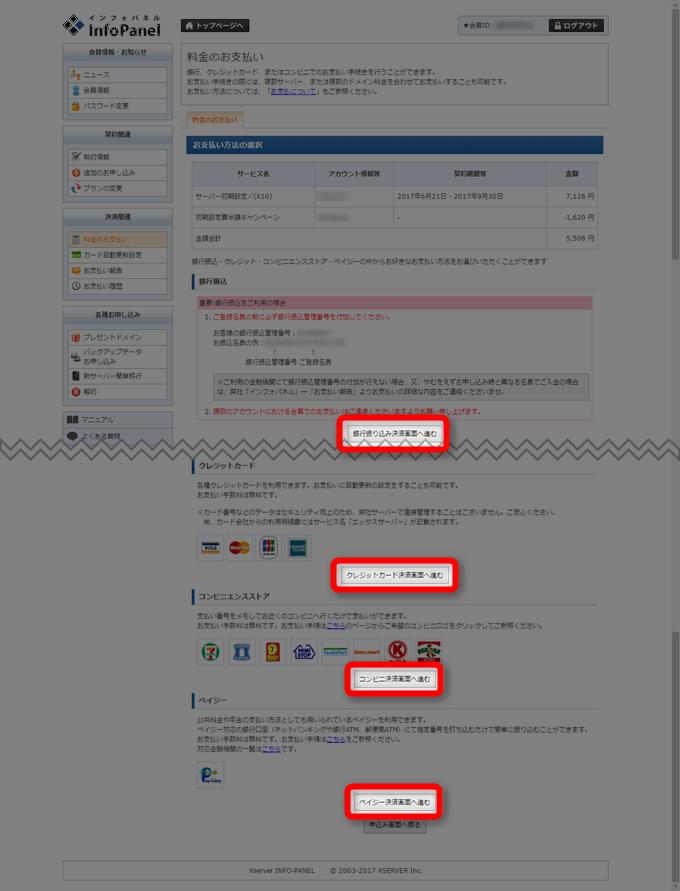
料金の支払い方法は4つの方法から選択できます。
- 銀行振込
- クレジットカード
- コンビニエンスストア
- ペイジー
希望の支払い方法のボタンを押して先へ進みましょう。
支払いの完了
後はそれぞれの画面指示に従って決済を完了させてください。
これでXserverの料金支払い手順は完了です。
エックスサーバーに独自ドメインを設定する手順
ログイン
エックスサーバーのサーバーパネルにアクセスします。
https://www.xserver.ne.jp/login_server.php

サーバーパネルのログイン画面が表示されました。
①にサーバーID(またはユーザID)とパスワードを入力しましょう。
会員IDやパスワードが分からない人は「サーバーアカウント設定完了」というメールの中に記載されています。

①を正しく入力したら②の「ログイン」ボタンを押します。
サーバーパネル
ログインが完了するとサーバーパネルが表示されます。
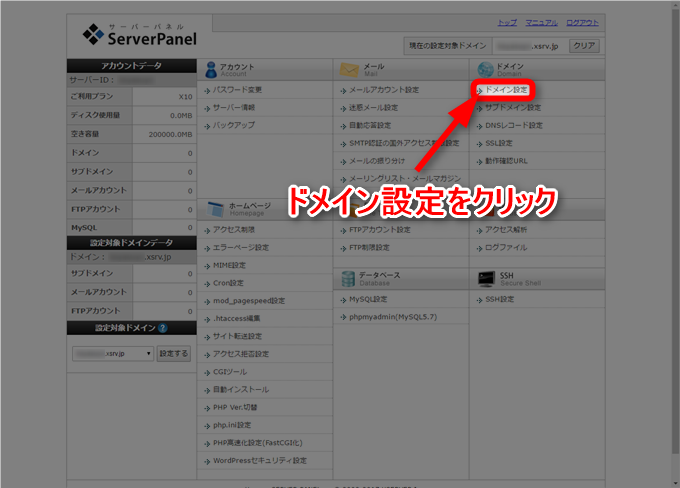
「ドメイン」のところに「ドメイン設定」のリンクがあるのでクリックします。
ドメイン設定
ドメイン設定画面が表示されました。
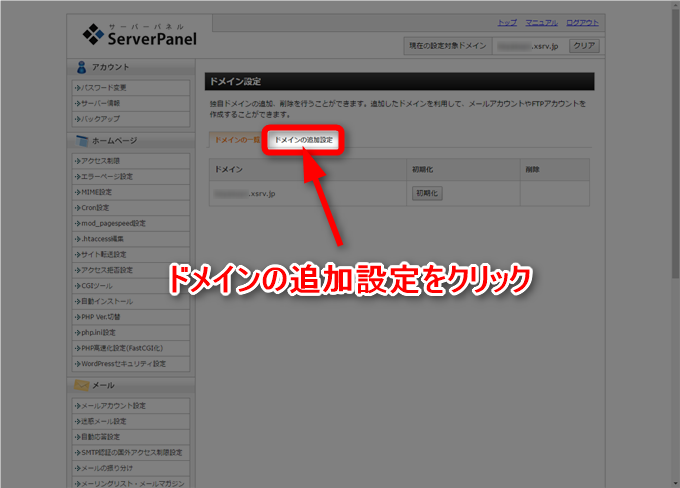
「ドメインの追加設定」のタブがあるのでクリックします。
独自ドメインの追加や削除が行える画面が表示されました。
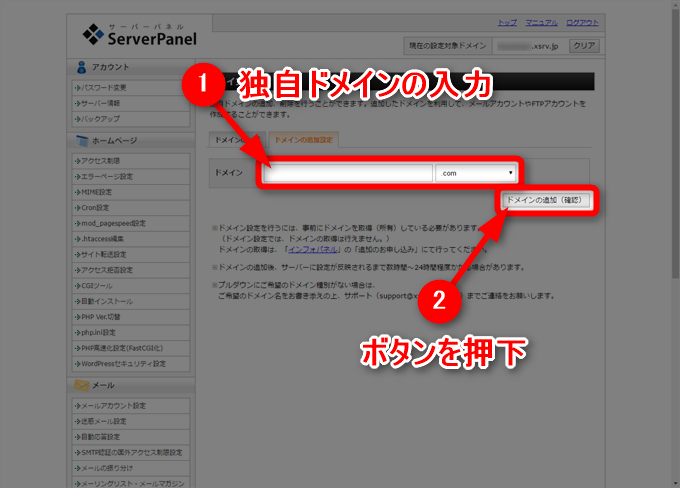
①で独自ドメインを入力してください。
例えば、「hirakegoma.xyz」という独自ドメインを取得したのなら、「hirakegoma」と入力し、隣りにあるセレクトボックスから「.xyz」を選びます。

日本語の独自ドメインを設定する場合は一手間必要になります。
日本語ドメインはそのまま入力するのではなく、Punycode(ピュニコード)というものに変換しなければなりません。
Punycodeの変換はこちらのサイトで行えます。
日本語JPドメイン名のPunycode変換・逆変換 – 日本語.jp
例えば、「100万円稼ぐ.com」という日本語ドメインを持っていたなら上記サイトで入力すると「xn--100-773bs89mpneo86f.com」というPunycodeが得られます。
「100万円稼ぐ.com」をXserverで独自ドメインとして設定するには以下のように入力・選択します。
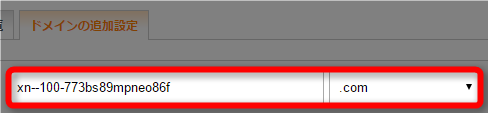
①の独自ドメインの入力が終わったら②の「ドメインの追加(確認)」ボタンを押しましょう。
ドメイン設定の確認
入力したドメインの確認画面が表示されます。
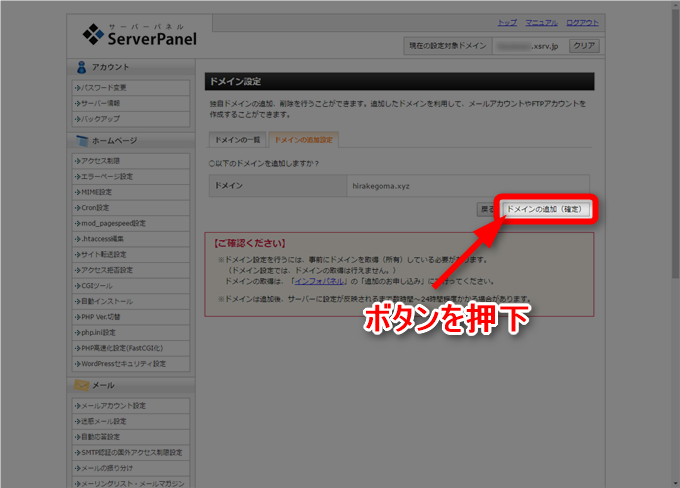
「ドメインの追加(確定)」ボタンを押しましょう。
ドメイン設定の完了
ドメイン設定の追加完了画面が表示されました。
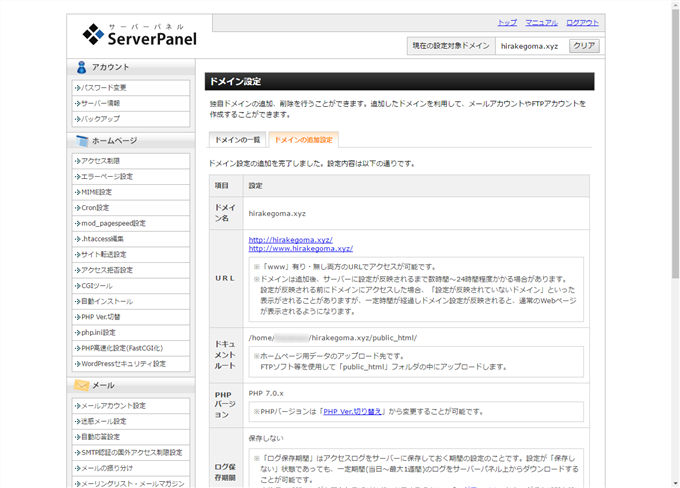
独自ドメインの追加後、サーバーに反映されるまで数時間~24時間程度かかる場合があります。
ネームサーバーの設定を完了させていない人はこちらの記事を参考に設定を済ませておいてください。
独自ドメインの反映とネームサーバーの設定が完了したら以下のURLにアクセスしてみましょう。
例えば、「hirakegoma.xyz」というドメインを取得したのなら、ブラウザで「http://hirakegoma.xyz」にアクセスします。
すると、以下のように表示されました。
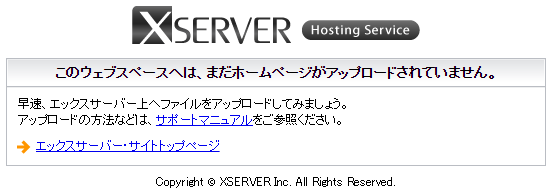
※反映待ちの状態であれば別の画面になります。
何故このような画面が表示されるのかと言うと、まだWebサーバー上にデータが何も無いからです。
次の手順ではエックスサーバーにワードプレスをインストールしてサイトが表示されるようにしていきます。
反映待ちの状態の人でも作業を進めることができるので先にワードプレスのインストールを済ませてしまいましょう。
エックスサーバーにワードプレスをインストールする手順
ログイン
エックスサーバーのサーバーパネルにアクセスしてください。
https://www.xserver.ne.jp/login_server.php

サーバーパネルのログイン画面が表示されます。
①にサーバーID(またはユーザID)とパスワードを入力しましょう。
会員IDやパスワードが分からない人は「サーバーアカウント設定完了」というメールの中に記載されているので確認してください。

①にサーバーIDとパスワードを入力したら②の「ログイン」ボタンを押します。
サーバーパネル
サーバーパネルが表示されました。
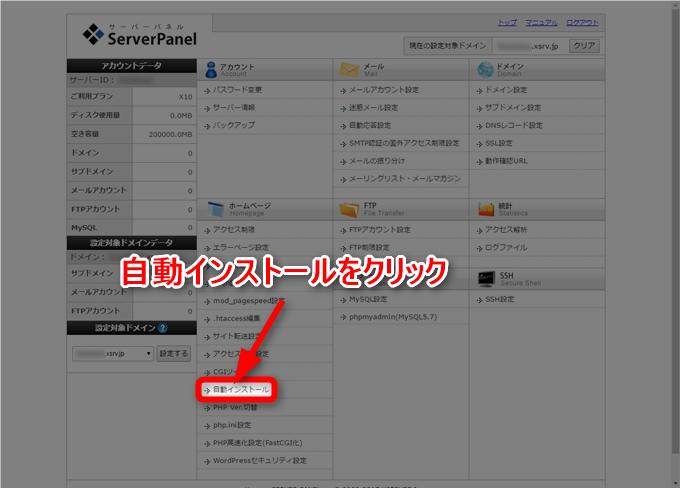
「ホームページ」のところに「自動インストール」のリンクがあるのでクリックしましょう。
ドメイン選択
ドメインを選択する画面が表示されました。
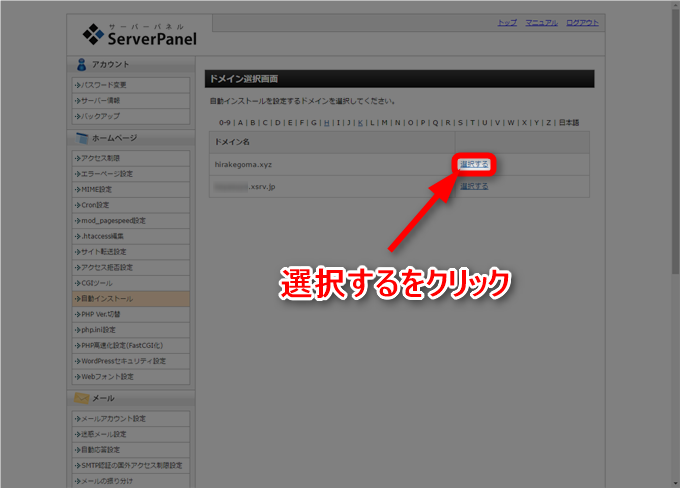
ワードプレスをインストールしたいドメインの「選択する」リンクをクリックします。
自動インストールの設定
インストール済みのプログラム一覧を確認できる画面が表示されました。
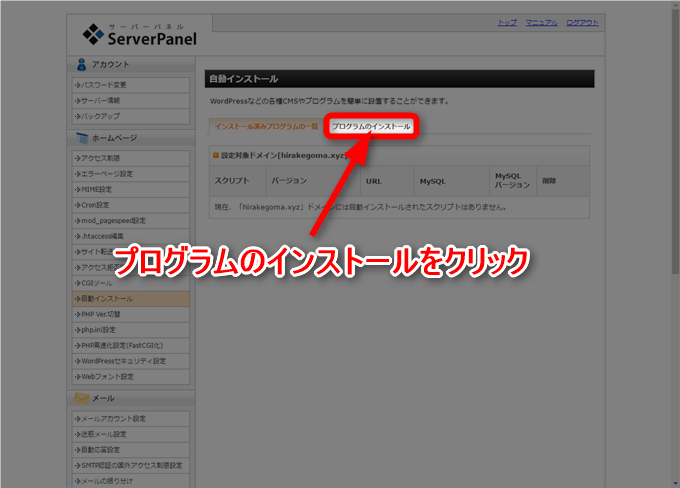
「プログラムのインストール」のタブをクリックしましょう。
インストールするプログラムを選択する画面が表示されました。
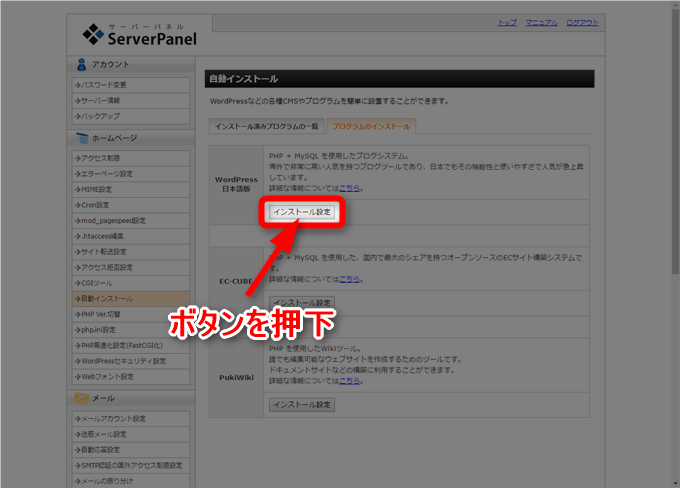
WordPress(ワードプレス)の他にもEC-CUBE(イーシーキューブ)やPukiWiki(プキウィキ)をインストールすることもできます。
「WordPress日本語版」のところにある「インストール設定」ボタンを押しましょう。
ワードプレスのインストールに必要な情報を入力する画面が表示されます。

①でインストールに必要な情報を入力・選択してください。
入力・選択する項目は以下の通りです。
- インストールURL
- ブログ名
- ユーザー名
- パスワード
- メールアドレス
- データベース:自動で生成 or 作成済みを利用
「インストールURL」はどんなURLでアクセスするのかを決めます。
例えば、「http://hirakegoma.xyz」というURLでサイトを表示したいのであれば「/」の右側を空白にします。

もし、「http://hirakegoma.xyz/alibaba」というURLでサイトを表示したいのであれば「/」の右側に「alibaba」と入力します。

今回は前者のURLでサイトを表示したいので空白にしましょう。
「/」の後ろの文字列(ディレクトリ名)を変えることで1つのドメインにWordPressを複数インストールすることも可能です。
「データベース」は自動で生成するか作成済みのものを利用するかを選択できますが、ここでは「自動でデータベースを生成する」を選択してください。
①を全て埋めたら②の「インストール(確認)」ボタンを押しましょう。
自動インストールの確認
自動インストールの設定内容を確認する画面が表示されました。
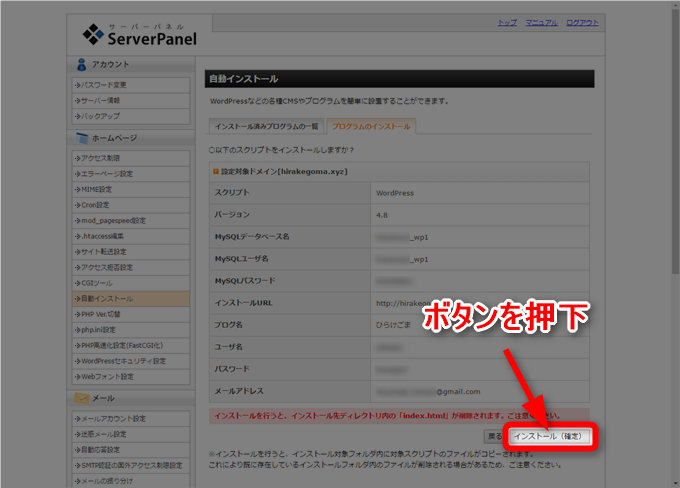
内容に問題が無ければ「インストール(確定)」ボタンを押しましょう。
自動インストールの完了
ワードプレスの自動インストール完了画面が表示されました。
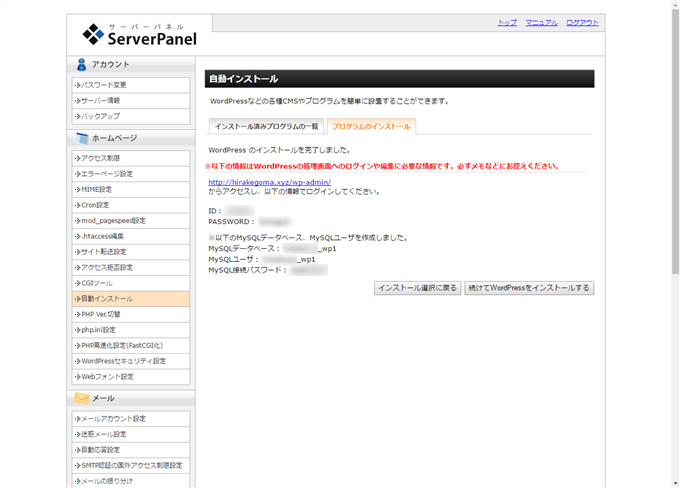
表示されている内容は今後ログインや編集で必要になる情報です。
MySQLの情報が必要になることはまれですが、念のためメモしておいてください。
- ID
- PASSWORD
- MySQLデータベース
- MySQLユーザ
- MySQL接続パスワード
サイトの確認
ワードプレスのインストールが完了したので「インストールURL」で指定したURLでアクセスしてみましょう。
「http://hirakegoma.xyz」でアクセスしてみます。

ワードプレスのサイトが表示されることを確認できました。
次はワードプレスの管理画面にアクセスしてみましょう。
「http://hirakegoma.xyz/wp-admin」でアクセスしてみます。
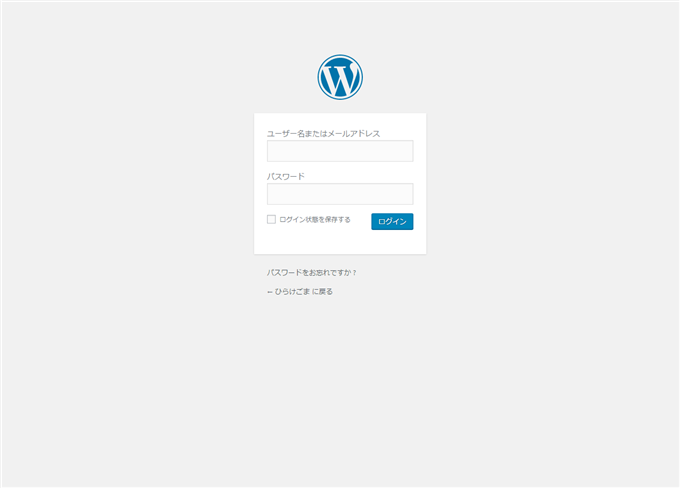
ワードプレスのログイン画面が表示されました。
管理画面にログインすれば記事を投稿していくことができます。
これでエックスサーバーにワードプレスを自動インストールする手順は完了です。
まとめ
エックスサーバーとの契約から独自ドメインの設定、ワードプレスの自動インストールまでの手順について解説してきました。
エックスサーバーは月収7桁、8桁を稼ぐアフィリエイター達も好んで使う信頼できるレンタルサーバーです。
マルチドメインに対応しているので1つだけサーバー契約すればいくつでもサイトが運営でき、高負荷にも強いのが魅力です。
ワードプレスのインストールが完了すれば直ぐに記事を書くこともできますが、便利なプラグインを先にインストールしておきましょう。